Hp COMPAQ DC7100 SMALL, COMPAQ DC7100 CONVERTIBLE MINITOWER, COMPAQ DX6100 SLIM TOWER, COMPAQ DX6100 MICROTOWER User Manual [no]

Komme i gang
Stasjonære forretnings-PCer
Dokumentets delnummer: 361199-091
Mai 2004
Bruk denne veiledningen når du har fullført fremgangsmåten
som er beskrevet i håndboken Hurtiginstallasjon. Den hjelper
deg med å stille inn fabrikklevert programvare. Den inneholder
også informasjon om grunnleggende feilsøking i tilfelle du skulle
få problemer under første oppstart.
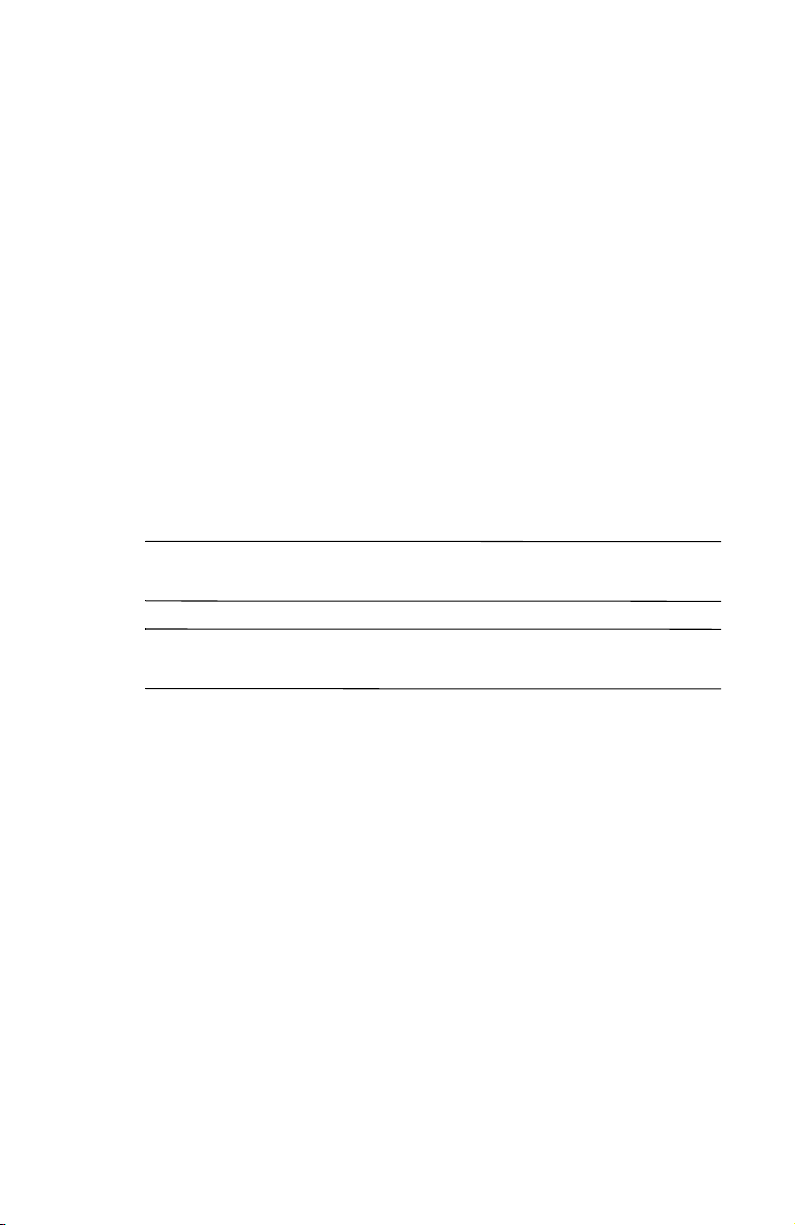
© Copyright 2004 Hewlett-Packard Development Company, L.P.
Informasjonene i dette dokumentet kan endres uten forvarsel.
Microsoft, MS-DOS, Windows og Windows NT er varemerker
som tilhører Microsoft Corporation i USA og andre land.
Intel, Pentium, Intel Inside og Celeron er varemerker som tilhører
Intel Corporation i USA og andre land.
Adobe, Acrobat og Acrobat Reader er varemerker eller registrerte
varemerker for Adobe Systems Incorporated.
De eneste garantier som gis for HP-produkter og -tjenester er definert
i de eksplisitte garantierklæringene som følger med disse produkter og
tjenester. Ingenting i dette dokumentet må tolkes som om det utgjør en
ekstra garanti. HP er ikke ansvarlig for tekniske feil eller redigeringsfeil
eller utelatelser i dette dokumentet.
Dette dokumentet inneholder rettighetsbeskyttet informasjon som er beskyttet
av copyright. Uten skriftlig tillatelse fra Hewlett-Packard Company er
det ulovlig å kopiere, reprodusere eller oversette denne håndboken til et
annet språk.
ADVARSEL: Tekst som er markert på denne måten, angir at hvis
Å
anvisningene ikke blir fulgt, kan det føre til personskade eller livsfare.
OBS: Tekst som er markert på denne måten, angir at hvis anvisningene
Ä
ikke blir fulgt, kan det føre til skade på utstyr eller tap av data.
Komme i gang
Stasjonære forretnings-PCer
Første utgave (Mai 2004)
Dokumentets delnummer: 361199-091

Innhold
Installere og tilpasse programvaren . . . . . . . . . . . . . . . . . . . .1
Installere operativsystemet . . . . . . . . . . . . . . . . . . . . . . .1
Microsoft Security Updates . . . . . . . . . . . . . . . . . . . . . . .2
Installere Microsoft Critical Updates
som er lastet på systemet. . . . . . . . . . . . . . . . . . . . . .2
Nedlaste oppdateringer fra Microsoft Windows
Update-nettstedet . . . . . . . . . . . . . . . . . . . . . . . . . . .3
Tilgjengelighet. . . . . . . . . . . . . . . . . . . . . . . . . . . . . . . . .4
Installere eller oppgradere drivere. . . . . . . . . . . . . . . . . .4
Tilpasse visningen på skjermen. . . . . . . . . . . . . . . . . . . .5
Beskytte programvaren . . . . . . . . . . . . . . . . . . . . . . . . . . . . .5
Overføre filer og innstillinger . . . . . . . . . . . . . . . . . . . . . . . .5
Gjenopprette programvaren . . . . . . . . . . . . . . . . . . . . . . . . . .5
Slå av datamaskinen. . . . . . . . . . . . . . . . . . . . . . . . . . . . . . . .6
Finne mer informasjon . . . . . . . . . . . . . . . . . . . . . . . . . . . . . .7
Finne informasjon om bestemmelser. . . . . . . . . . . . . . . .8
Bruke dokumentasjons-CDen . . . . . . . . . . . . . . . . . . . . .9
Før du ringer etter brukerstøtte . . . . . . . . . . . . . . . . . . . . . .10
Nyttige tips. . . . . . . . . . . . . . . . . . . . . . . . . . . . . . . . . . . . . .12
Elementær feilsøking . . . . . . . . . . . . . . . . . . . . . . . . . . . . . .14
Løse generelle problemer . . . . . . . . . . . . . . . . . . . . . . .14
Løse problemer med installering
av maskinvare . . . . . . . . . . . . . . . . . . . . . . . . . . . . . . . .20
Tolke diagnoselamper og lydkoder . . . . . . . . . . . . . . . .23
Bestille håndboken
Quick Troubleshooting Guide . . . . . . . . . . . . . . . . . . . .31
Komme i gang www.hp.com iii
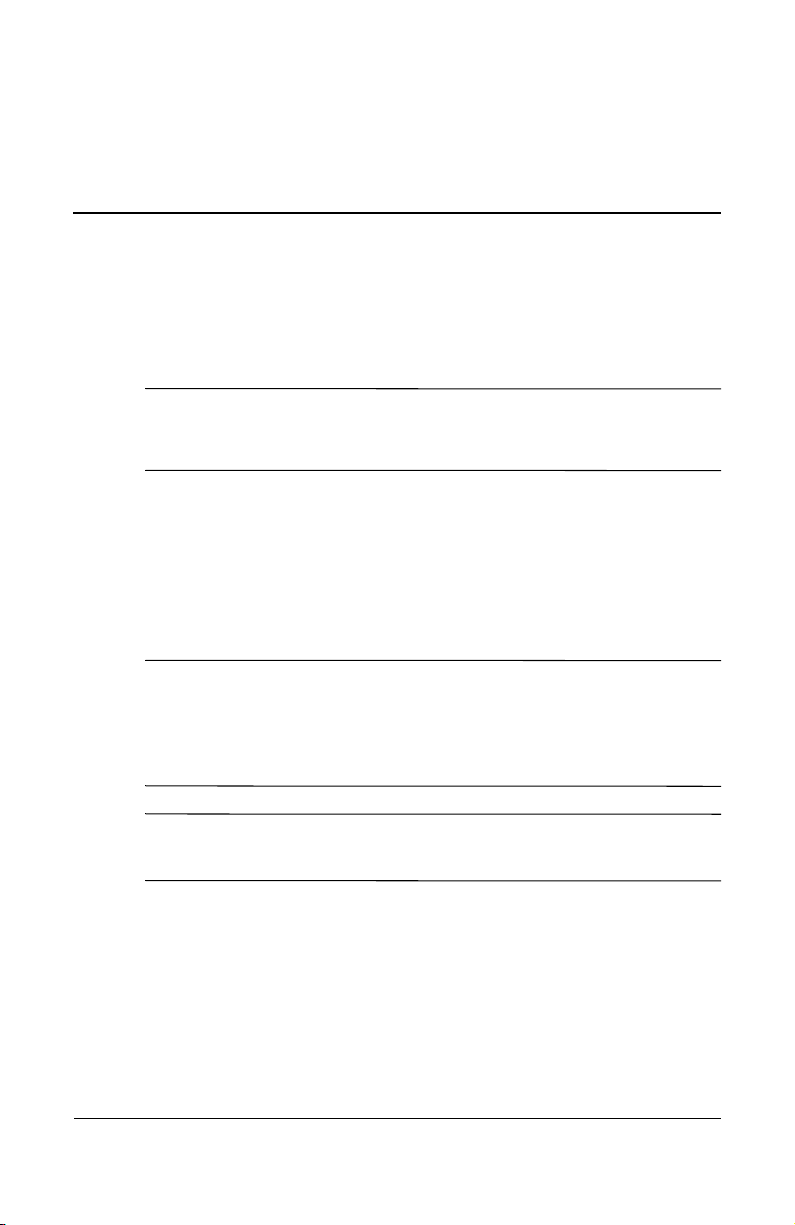
Komme i gang
Installere og tilpasse programvaren
OBS: Ikke sett inn ekstra maskinvare eller utstyrsenheter fra tredjeparter
Ä
i datamaskinen før operativsystemet er riktig installert. Dette kan føre til
feil, og kan være årsak til at operativsystemet ikke lar seg installere riktig.
Installere operativsystemet
Første gang du slår på datamaskinen, blir operativsystemet
installert automatisk. Denne prosessen tar ca. 5 til 10 minutter,
avhengig av hvilket operativsystem som installeres. Les og følg
anvisningene på skjermen nøye for å fullføre installeringen.
OBS: Når den automatiske installeringen har startet, må du IKKE
Ä
SLÅ AV DATAMASKINEN FØR PROSESSEN ER HELT FERDIG. Hvis
du slår av datamaskinen mens installeringen pågår, kan det føre til
skade på programvaren som kjører datamaskinen, eller at den ikke
installeres på riktig måte.
Hvis datamaskinen leveres med flere operativsystemspråk
✎
på harddisken, kan installasjonsprosessen ta opptil 60 minutter.
Hvis det ikke fulgte et Microsoft-operativsystem med datamaskinen
din, kan det være at deler av denne dokumentasjonen ikke gjelder.
Hvis du ønsker fullstendige anvisninger om installasjon og
konfigurasjon av operativsystemet, kan du slå opp i dokumentasjonen
til operativsystemet som fulgte med datamaskinen. Du kan få mer
informasjon i den elektroniske hjelpen når du har installert
operativsystemet.
Komme i gang www.hp.com 1
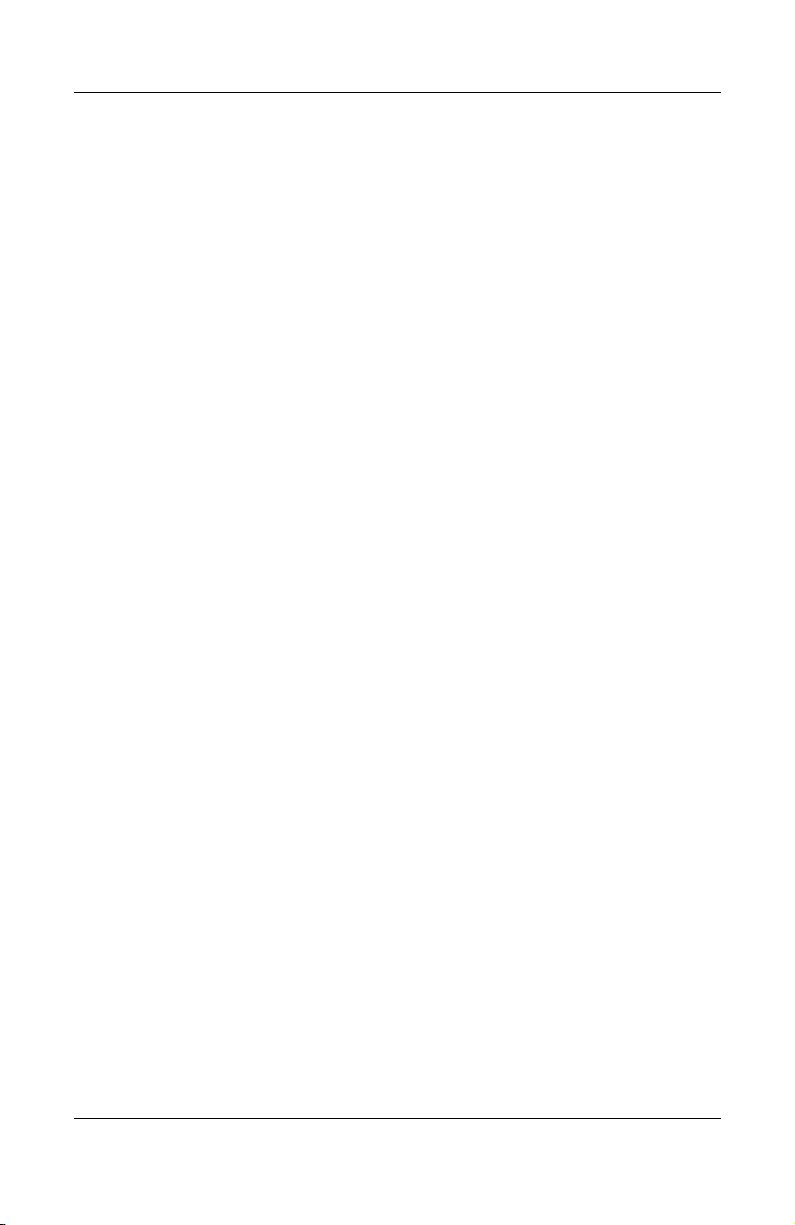
Komme i gang
Microsoft Security Updates
Dette systemet er blitt levert fra HP-fabrikken med de Microsoft
Critical-oppdateringer som var tilgjengelige på utviklingstidspunktet.
Disse er lastet på systemet ditt, og er klare til å installeres. HP og
Microsoft anbefaler at du installerer Microsoft Security Updates
som er lastet på ditt system og så kobler deg til Microsoft Windows’
nettsted for oppdateringer for å anskaffe eventuelle nye kritiske
Microsoft Security-oppdateringer som anbefales for ditt
operativsystem.
Installere Microsoft Critical Updates som er lastet
på systemet
Installer de kritiske oppdateringene som ble lastet på systemet
før du kobler deg til Internett.
1. Klikk på Start > Alle programmer > Software Setup.
Skjermen
2. På Welcome-skjermen klikker du på Next.
Welcome vises.
a. Hvis Microsoft Windows XP Service Pack Hotfixes
vises som et applikasjonsvalg under Software Setup,
må du kontrollere at det er krysset av.
b. Hvis Microsoft Windows XP Service Pack Hotfixes
ikke vises som et Software Setup-applikasjonsvalg, betyr
det at oppdateringene ble forhåndsinstallert på fabrikken.
Klikk på Cancel, og gå videre til skritt 5.
3. Klikk på Next for å fortsette med installasjonen.
En statuslinje angir installasjonsforløpet.
4. I vinduet Setup Complete klikker du på Finish for å starte
datamaskinen på nytt.
5. Gå videre med operasjonene forklart i avsnittet Nedlaste
oppdateringer fra Microsoft Windows Update-nettstedet
for å sjekke at du har de siste oppdateringene for ditt system.
2 www.hp.com Komme i gang

Komme i gang
Nedlaste oppdateringer fra Microsoft Windows
Update-nettstedet
1. For å sette opp din Internett-kobling klikker du på
Start > Internet Explorer og følger instruksjonene
på skjermen.
2. Når det er opprettet en Internett-kobling, klikker du på
knappen Start.
3. Velg menyen Alle programmer.
Klikk på lenken Windows Update øverst på menyen.
Du vil bli ført til Microsoft Windows Update-nettstedet.
Det kan være at det vises ett eller flere popup-vinduer der du
blir spurt om du vil installere et program fra
4. Klikk på Ye s for å installere programmene fra
www.microsoft.com.
5. Klikk på lenken Scan for Updates når den vises.
Etter skanningen klikker du på lenken Critical Updates and
Service Packs når den vises under overskriften Pick updates
to install.
www.microsoft.com.
Det vises en liste over oppdateringer, der alle oppdateringer
er valgt som standard.
Det anbefales å installere samtlige oppdateringer angitt i denne
seksjonen.
6. Klikk på lenken Review and Install Updates.
7. Klikk på knappen Install Now. Dermed starter nedlastingen
av de kritiske oppdateringene, som installeres automatisk.
8. Når oppdateringene er installert, vil Windows XP be deg om
å starte maskinen på nytt. Pass på å lagre eventuelle åpne filer
eller dokumenter før du starter datamaskinen på nytt. Velg
så Ye s for å starte maskinen på nytt.
Komme i gang www.hp.com 3
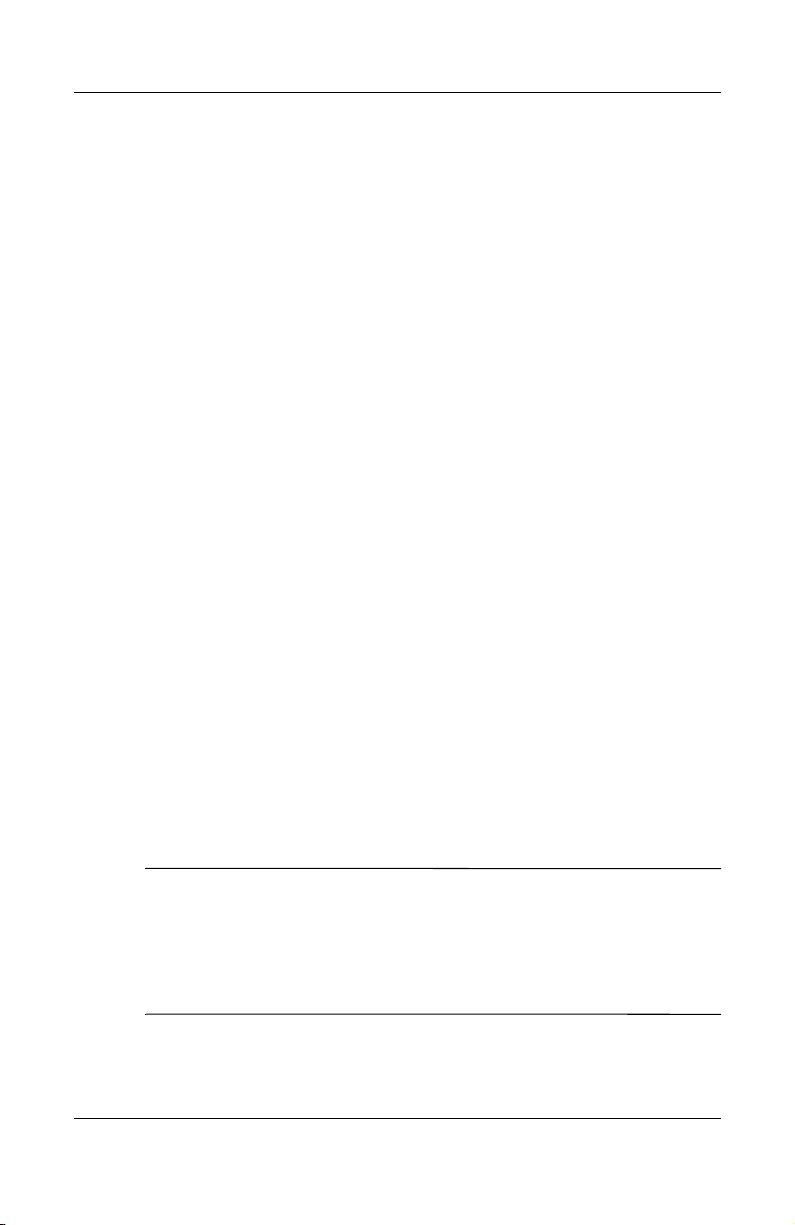
Komme i gang
Tilgjengelighet
HP har forpliktet seg til å utvikle produkter, tjenester og programmer
med forbedret bruksverdi og tilgjengelighet for alle kunder.
HP-produkter med Microsoft Windows XP forhåndsinstallert,
eller som er klare for XP, er utformet for å være lett tilgjengelige.
Disse produktene er testet med industriens ledende Assistive
Technology-produkter for å sikre samme tilgjengelighet – når
som helst og hvor som helst . . . for alle.
Installere eller oppgradere drivere
Når du skal installere ekstra maskinvare etter at installasjonen
av operativsystemet er fullført, må du også installere driverne
for hver av enhetene.
Hvis du blir bedt om å angi hvor I386-katalogen ligger, kan du
erstatte banen med
i dialogboksen for å søke etter I386-mappen. Dette viser
operativsystemet de aktuelle driverne.
Skaff deg den nyeste støtteprogramvaren, medregnet
støtteprogramvare for operativsystemet, fra
på support & drivers, velg Download drivers and software,
angi datamaskinens modellnummer, og trykk på
Du kan også skaffe deg den siste støtteprogramvaren på CD. Følgende
nettsted gir informasjon om hvordan du kjøper et abonnement
på støtteprogramvare-CDer:
http://h18000.www1.hp.com/support/files/desktops/us/
purchase.html
C:\i386, eller bruke Bla gjennom-knappen
www.hp.com. Klikk
Enter.
Hvis datamaskinen har en optisk CDRW-stasjon, må du installere
✎
programvaren som trengs for å kunne skrive på stasjonen. For å
installere programvaren dobbeltklikker du på ikonet Setup Software
på skrivebordet eller programstarteren og velger alternativet
Easy CD Creator and Direct CD når du blir bedt om det.
4 www.hp.com Komme i gang
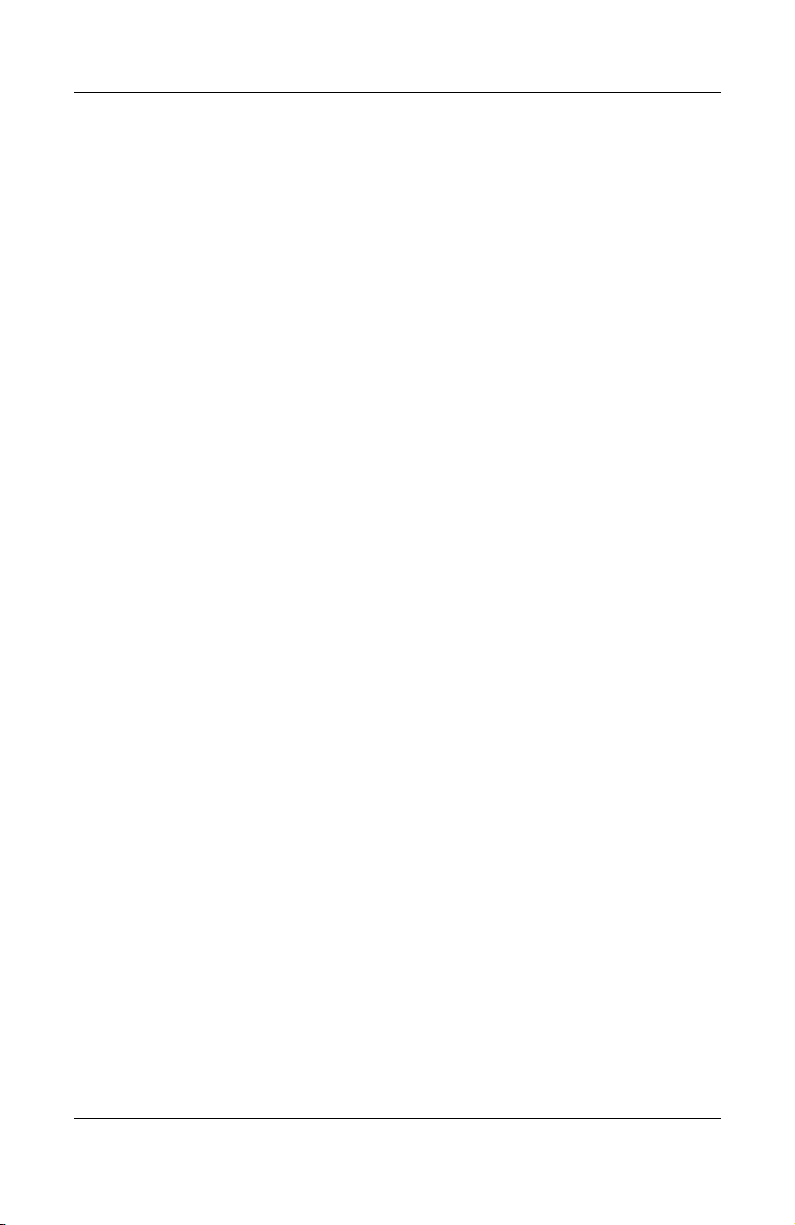
Tilpasse visningen på skjermen
Om ønskelig kan du velge eller endre innstillingene for skjermmodell,
oppdateringsfrekvens, skjermoppløsning, fargeinnstillinger,
skriftstørrelser og strømstyring. For å gjøre dette kan du høyreklikke
på Windows-skrivebordet og velge Egenskaper for å endre
skjerminnstillingene. Hvis du ønsker mer informasjon, kan du
slå opp i den elektroniske dokumentasjonen som fulgte med
grafikkontrollerverktøyet eller dokumentasjonen som fulgte
med skjermen.
Beskytte programvaren
For å beskytte programvaren mot tap eller skade, bør du ha en
sikkerhetskopi av all systemprogramvare, alle applikasjoner og
relaterte filer som ligger på harddisken din. Informasjon om å
lage sikkerhetskopier av datafilene finner du i dokumentasjonen
for operativsystemet eller sikkerhetskopieringsprogrammet ditt.
Overføre filer og innstillinger
Komme i gang
Bruk Veiviseren for overføring av filer og innstillinger i
Microsoft Windows XP til å flytte filer og innstillinger fra
den gamle datamaskinen til den nye. Klikk på Start > Alle
programmer > Tilbehør > Systemverktøy > Veiviser for
overføring av filer og innstillinger.
Gjenopprette programvaren
Du kan gjenopprette det opprinnelige operativsystemet og den
fabrikkinstallerte programvaren ved å bruke Restore Plus!-CDen
og andre CDer som fulgte med datamaskinen. Les og følg
anvisningene nøye for den gjenopprettingsløsningen som fulgte
med datamaskinen.
Hvis du har spørsmål om eller problemer med denne CDen,
bør du kontakte vår brukerstøtte.
Komme i gang www.hp.com 5

Komme i gang
Slå av datamaskinen
Riktig måte å slå av datamaskinen på er først å avslutte
operativsystemet. I Microsoft Windows XP Professional klikker
du på Start > Avslutt. I Microsoft Windows XP Home klikker
du på Start > Slå av datamaskinen. Datamaskinen slår seg av
automatisk.
Avhengig av operativsystemet settes datamaskinen i
strømsparingsmodus eller “ventemodus”, i stedet for å slå seg av
automatisk når du trykker på på /av-knappen. Dermed kan du
spare strøm uten å lukke programmer. Senere kan du begynne å
bruke datamaskinen med en gang uten å måtte starte operativsystemet
på nytt og uten å miste data.
OBS: Hvis du slår av maskinen manuelt med tvang, kan du miste data.
Ä
Hvis du vil slå av strømmen til datamaskinen, må du trykke og
holde inne strømbryteren i fire sekunder. Når du slår av strømmen
manuelt, hopper maskinen over ventemodustilstanden, og du kan
miste data.
Hvis du vil omkonfigurere strømbryteren til av/på-modus, kan
du kjøre Computer Setup. Se i Computer Setup-håndboken på
dokumentasjons-CDen hvis du ønsker mer informasjon om
hvordan du bruker Computer Setup-verktøyet.
6 www.hp.com Komme i gang

Finne mer informasjon
Dokumentasjons-CDen inneholder ytterligere produktinformasjon
i lett tilgjengelig PDF-format. CDen inneholder følgende
publikasjoner:
■ Hurtiginstallasjon (tilgjengelig i trykt versjon og som
Adobe Acrobat PDF-fil på CDen) Hjelper deg med å koble
til datamaskinen og periferienhetene.
■ Komme i gang (tilgjengelig i trykt versjon og som PDF-fil
på CDen) Hjelper deg med å installere programvare fra
fabrikken, og inneholder grunnleggende feilsøkingsinformasjon
som er nyttig hvis det skulle opptre problemer under oppstarten.
■ Maskinvarehåndboke (PDF-fil på CDen) Gir en oversikt
over produktmaskinvaren og instruksjoner for å oppgradere
datamaskiner av denne serien, og inneholder informasjon
om RTC-batterier, minne og strømforsyning.
■ Håndbok i Computer Setup (F10) Utility (Computer Setup-
håndboken) (PDF-fil på CDen) Gir instruksjoner om hvordan
du bruker dette verktøyet til å omkonfigurere eller endre
standardinnstillingene for vedlikehold eller når du installerer
nye maskinvareenheter.
Komme i gang
■ Håndbok for administrasjon av bordmodeller (PDF-fil på CDen)
Gir definisjoner og instruksjoner om funksjonene for sikkerhet
og Intelligent administrasjon som er forhåndsinstallert på
enkelte modeller.
■ Nettverks- og Internett-kommunikasjon (PDF-fil på CDen)
Gir grunnleggende informasjon om nettverksbruk og anvisninger
for installering av enhetsdrivere og bruk av funksjoner for
nettverksgrensesnittkontroller (NIC) som er forhåndsinstallert
på utvalgte bordmodeller. Inneholder også informasjon om
Internett-leverandører og bruk av Internett.
Komme i gang www.hp.com 7

Komme i gang
■ Feilsøkingshåndbok (PDF-fil på CDen) En omfattende
veiledning for kunder som gir nyttige tips for feilsøking
av denne datamaskinen, og scenarier for å løse mulige
problemer med maskinvare eller programvare. Inneholder
informasjon om diagnosekoder og om hvordan du kjører
Computer Diagnostics for Windows.
■ Sikkerhets- og reguleringsinformasjon (PDF-fil på CDen)
Inneholder informasjon om sikkerhet og regulering, og gjør
rede for datautstyrets samsvar med amerikansk, kanadisk
og annen internasjonal lovgivning.
Hvis du ikke har CD-ROM-stasjon, kan du nedlaste
✎
produktdokumentasjonen fra Internett på
Klikk på support & drivers, velg See support and troubleshooting
information, angi datamaskinens modellnummer, og trykk på Enter.
http://www.hp.com.
Finne informasjon om bestemmelser
Datamaskinen er en digital enhet i Klasse B i henhold til Part 15
i FCC-reglene. Se i håndboken Sikkerhets- og reguleringsinformasjon
på dokumentasjons-CDen hvis du vil ha mer informasjon om
Klasse B.
8 www.hp.com Komme i gang
